" 화면이 깨져 전혀 반응하지 않는 Samsung Galaxy Grand 2가 있는데 중요한 파일과 이미지를 꺼내고 싶은 마음이 간절합니다. 하지만 문제는 USB 디버깅이 꺼져 있다는 것입니다. PIN은 OTG를 지원하지 않습니다. 경험이 없고 전화기에도 사용자 정의 복구가 없기 때문에 아직 ADB 명령을 사용하려고 시도하지 않았지만 Jellybean에서 Kitkat으로 플래시되었습니다. 누군가 나에게 해결책을 줄 수 있다면 매우 감사하겠습니다. "
화면이 깨진 잠긴 Android 휴대폰에서 데이터를 복구하는 방법은 무엇입니까? 나는 다양한 Android 포럼에서 이 질문을 여러 번 찾아보았습니다. 일반적으로 소위 온라인 가이드라고 불리는 많은 곳에서 수행 방법을 알려줍니다. 이러한 방법을 검색하고 시도했지만 아무 효과가 없다면 실망하지 마세요! 이 게시물을 찾으면 몇 분 안에 문제가 해결될 것입니다.

1부. 잠긴 Android 휴대폰에서 파일을 구출할 수 있나요?
2부. 깨진 Android 복구를 통해 화면이 깨진 잠긴 Android 폰에서 데이터를 복구하는 방법
3부. 화면이 깨진 상태에서 잠긴 Android 휴대폰의 파일에 OTG 어댑터 및 마우스를 통해 액세스하는 방법
4부. ADB 명령을 사용하여 화면이 깨진 잠긴 Android 휴대폰에서 데이터를 추출하는 방법
질문에 대한 대답은 다음과 같습니다. 상황에 따라 다릅니다. SD 카드에 데이터를 저장하면 쉽게 복구할 수 있습니다. SD 카드를 꺼내서 다른 휴대폰이나 컴퓨터로 파일을 내보낼 수 있습니다. 하지만 Android 내부 메모리에 저장된 파일은 복구가 어렵습니다. Android 폰이 잠겨 있고 화면이 깨지기 때문에 Android 잠금 화면을 우회하고 USB 디버깅을 활성화할 수 없습니다. 잠긴 Android 휴대폰에서 데이터를 복구하는 일반적인 방법은 작동하지 않습니다.
그럼에도 불구하고, 어렵고 복잡하기는 하지만 화면이 깨진 잠긴 Android 휴대폰에서 데이터를 복구할 수 있습니다. 잠긴 Android 휴대폰에서 데이터를 가져오는 방법을 단계별로 알아보려면 다음 세 가지 방법을 참조하세요.
참조: iPhone의 휴지통은 어디에 있습니까 ? 찾고 싶으시면 이 포스팅을 찾아보세요.
깨진 Android 복구(Broken Android Recovery) 는 화면이 깨진 잠긴 삼성 휴대폰에서 데이터를 복구하고 싶을 때 고려해야 할 우선적인 선택입니다. 장치에서 USB 디버깅을 활성화해야 하는 다른 방법과 달리 이 소프트웨어는 충돌, 정지 또는 잠긴 Android 휴대폰을 수정하고 손상된 휴대폰 내부 메모리 및 SD 카드에서 어려움 없이 데이터를 추출할 수 있습니다.
가장 중요한 것은 데이터 손실 없이 장치의 모든 원본 데이터를 유지하며 빠른 스캔 후 데이터 세부 정보를 볼 수 있다는 것입니다.
Broken Android Recovery의 주요 기능:
* 충돌, 정지 또는 잠긴 Android 휴대폰을 수정합니다.
* Android 내부 메모리와 SD 카드에 있는 메시지, 통화 기록, 사진, WhatsApp 데이터, 연락처 등을 컴퓨터로 추출합니다.
* 몇 분 안에 깨진 화면으로 잠긴 Android 액세스하세요.
* 부서진 Android 휴대폰 외에도 바이러스 공격, 시스템 충돌, 검은색 화면, 비밀번호 분실, 익사 또는 정지된 Android 등의 다른 시나리오에서도 데이터를 수정하고 검색합니다.
* 안전하고 사용하기 쉬우며 Android 휴대폰에서 데이터 손실이 발생하지 않습니다.
* Samsung Galaxy S6/S5/S4, Samsung Galaxy Note 5/4/3, Samsung Galaxy Tab Pro 10.1 등과 같은 대부분의 삼성 휴대폰을 지원합니다.
데이터 손실 없이 잠긴 Android 휴대폰에서 데이터를 복구하는 방법은 무엇입니까?
1. 컴퓨터에 Broken Android Recovery를 설치합니다.
PC에 프로그램을 설치한 후 실행하고 왼쪽 패널에서 Broken Android Data Extraction을 선택합니다.

2. Android 기기를 PC에 연결하세요.
USB 케이블을 사용하여 손상된 Android 컴퓨터에 연결하고 이 앱이 자동으로 장치를 감지할 수 있는지 확인하세요. 다음으로 시작 버튼을 클릭하여 계속 진행하세요. 다음 인터페이스에서 휴대폰 이름과 모델을 선택하고 확인 버튼을 클릭하세요. 그런 다음 화면의 지시에 따라 Android 휴대폰을 다운로드 모드로 전환하고 시작 버튼을 눌러 휴대폰을 수리하세요.

3. 잠긴 Android 휴대폰에서 데이터를 백업하는 방법.
수정 후 이 프로그램은 자동으로 장치 데이터를 검색합니다. 완료되면 복구하려는 데이터를 확인하고 복구 버튼을 눌러 파일을 컴퓨터에 백업하세요.

추가 자료:
백업 유무에 관계없이 깨진 iPhone에서 데이터를 복구하는 방법은 무엇입니까? ( iOS 16 및 iPhone 14 지원)
깨지거나 죽은 Samsung Galaxy S/Note에서 데이터를 복구하는 방법은 무엇입니까?
깨진 Android 휴대폰이 터치 스크린을 제외하고 여전히 반응하고 OTG를 지원하는 경우 OTG 어댑터와 USB 마우스를 사용하여 잠긴 Android 휴대폰에서 데이터를 복구할 수 있습니다.
OTG 어댑터와 마우스를 통해 잠긴 Android 휴대폰을 백업하는 방법은 무엇입니까?
1. Android 휴대폰을 OTG 어댑터 및 마우스와 연결합니다.
2. 마우스를 사용하여 마우스 포인터 주위를 이동하고 Android 휴대폰의 잠금을 해제합니다.
3. Android 휴대폰의 잠금이 성공적으로 해제되면 보관하려는 데이터에 액세스하고 해당 데이터를 Dropbox, Google Drive에 백업하거나 다른 장치로 직접 보냅니다.

참고: 마우스를 사용하면 휴대폰 배터리가 소모되므로 시작하기 전에 Android 휴대폰을 충전하세요. 게다가 모든 Android 휴대폰이 OTG 어댑터를 지원하는 것은 아닙니다. 귀하의 장치가 이를 지원하지 않는 경우 다른 방법을 선택할 수 있습니다.
다음이 필요할 수 있습니다.
Android 에서 Windows 10으로의 화면 공유에 대한 안내 입니다. 큰 화면을 사용하고 싶다면 클릭하세요.
Android 휴대폰과 iPhone에서 위치를 위조할 수 있는 강력한 앱 10가지를 소개합니다. 하나를 선택하시겠습니까?
이 방법은 다소 복잡합니다. 먼저, 컴퓨터에 Android 디버그 브리지와 Android 제어 도구를 설치해야 하며, Android 휴대폰에서 USB 디버깅을 활성화해야 합니다. 둘째, 프로세스를 실행하려면 일련의 명령을 사용해야 합니다.
방법은 다음과 같습니다.
1. 컴퓨터에 Android SDK 패키지를 설치합니다.
2. Android 장치에 필요한 드라이버를 다운로드합니다. 제조업체의 웹사이트에서 USB 드라이버를 다운로드할 수 있습니다.
3. 컴퓨터에서 명령 프롬프트를 열고 아래 명령을 입력한 후 Enter 버튼을 누릅니다.
adb 쉘
echo"persist.service.adb.enable=1">>/system/build.prop
echo"persist.service.debuggable=1">>/system/build.prop
echo"persist.sys.usb.config=mass_storage,adb">>/system/build.prop"
4. 컴퓨터를 다시 시작하고 Android 휴대폰을 연결하세요. 연결이 성공하면 Android 제어 화면이 나타납니다.
5. Android 제어 화면을 통해 Android 장치를 제어하고 Android 데이터를 컴퓨터에 백업하세요.
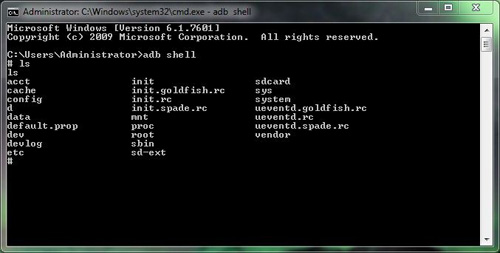
당신은 좋아할 것입니다:
깨진 화면이 있는 Android 에서 USB 디버깅을 활성화하는 방법
깨진 전화기에서 사진을 찍는 방법? 빠르고 쉬운 4가지 방법
화면이 깨진 잠긴 Android 휴대폰에서 데이터를 복구하는 방법입니다. 이 구절이 끝날 때쯤에는 여러분이 이미 이상적인 해결책을 찾았기를 바랍니다. 어느 것을 선택할지 결정할 수 없는 경우 Broken Android Recovery를 선택할 수 있습니다. 다른 두 가지 방법보다 훨씬 더 안정적이고 간단한 방법입니다. 또한 앞으로 더 많은 Android 모델을 지원할 예정입니다.
기술지원이 필요하신 경우 댓글로 알려주세요.
관련 기사:
화면이 깨진 Android 폰에서 데이터를 복구하는 방법
USB를 통해 잠긴 Android 휴대폰에 액세스하는 방법은 무엇입니까? (해결됨)
Android 휴대폰에서 공장 초기화 후 데이터를 복구하는 방법은 무엇입니까? (4가지 입증된 방법)
USB 디버깅 없이 삼성 데이터를 복구하는 방법은 무엇입니까?